¿Cómo restaurar las pestañas cerradas de mi navegador Google Chrome? - Reiniciar navegador

Cuando realizamos un trabajo o buscamos información en la web, por lo general abrimos varias pestañas al mismo tiempo, ya que es más cómodo, esto es algo que se puede hacer en diferentes navegadores, ya sea Chrome o Mozilla Firefox, pero muchas veces nuestra PC falla o cerramos sin querer dichas ventanas. Si no sabes como recuperarlas llegaste al lugar indicado aquí te diremos de forma puedes hacerlo.
¿Cómo recuperar un grupo de pestañas cerradas en Google Chrome?
Como ya hemos mencionado te vamos a explicar como recuperar aquellas pestañas que hayas cerrado por error si tienes instalado Google Chrome. Pero antes de mostrarte ciertos trucos, cabe mencionar que puedes modificar tu navegador web para que cada vez que se abra te aparezcan el grupo de pestañas que ya habías cerrado anteriormente. Es decir, se restaure tu última sesión.
Para ello, solo tienes que hacer clic sobre el menú que se encuentra ubicado en la parte derecha superior, y está representado por tres puntos. A continuación verás varias opciones, debes seleccionar la que dice configuración. Una vez que lo hagas te aparecerá una sección que dice 'Al abrir' debes seleccionar la que dice Abrir todo justo como estaba antes de cerrar.
Si eres de las personas que prefiere que su navegador web se abra sin nada de pestañas, entonces tendrás que aplicar los trucos que te vamos a dejar aquí abajo.
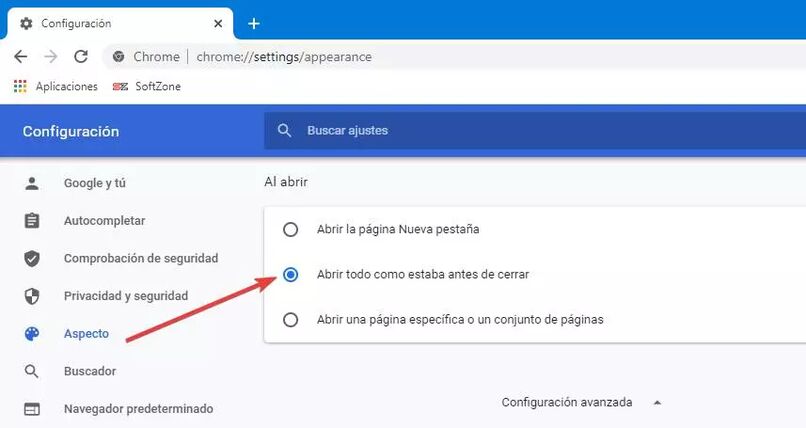
Usar un comando de teclado para reabrir pestañas
El primer método para poder recuperar un grupo de pestañas cerradas en Google Chrome, es usando un comando que se escribe con el teclado de tu computadora. Como muchos sabemos, existen diversos atajos de teclado que permiten realizar diversas acciones. En este caso tienes que marcar Ctrl+shift+T para las PC con Windows y para una Mac pulsa lo siguiente o Command+Shift+T.
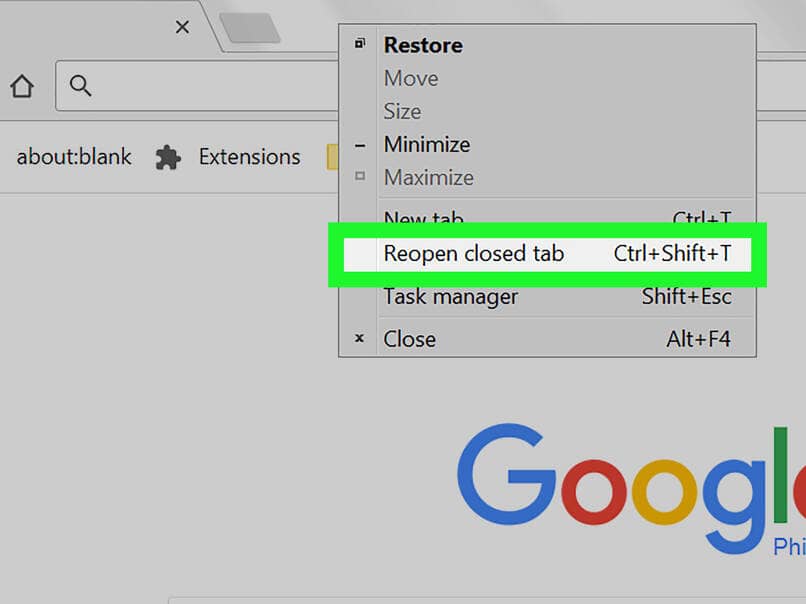
Listo con solo esto se abrirán de nuevo las pestañas. Si eres de los que se te olvidan las cosas puedes aplicar este mismo método haciendo clic con el botón derecho del mouse sobre la barra de pestañas y luego seleccionar donde dice volver a abrir pestaña.
Por otro lado, en las versiones más recientes de Google Chrome, viene incluido un buscador para pestañas el cual se abre con el siguiente comando Control + Shift + A. Dicho buscador facilita encontrar de una manera más sencilla cualquier pestaña entre las que tenemos abiertas y por supuesto ver aquellas que se han cerrado recientemente.
¿Cómo usar el historial de navegación para restaurar pestañas de Google Chrome?
El siguiente método que te permite recuperar aquellas pestañas que se hayan cerrado, por equivocación, es por medio del historial de navegación. Como todos sabemos ahí es donde se guarda todos los sitios web que hayas visitado. Para restaurar las pestañas, tienes que hacer clic sobre los tres puntos de la parte derecha superior de la pantalla. Esto hará que te aparezcan varias secciones, una de ella es el historial.
Solo pulsa sobre esta opción te tendrá que salir todas las pestañas que se hayan cerrado, hace poco comienza a seleccionar las que deseas restaurar y listo. Por otro lado, recuerda que si vas a restaurar pestañas antiguas, lo más probable es que no se encuentre en la sección de recientes y tengas que bajar por un largo listado para poder encontrarlas.
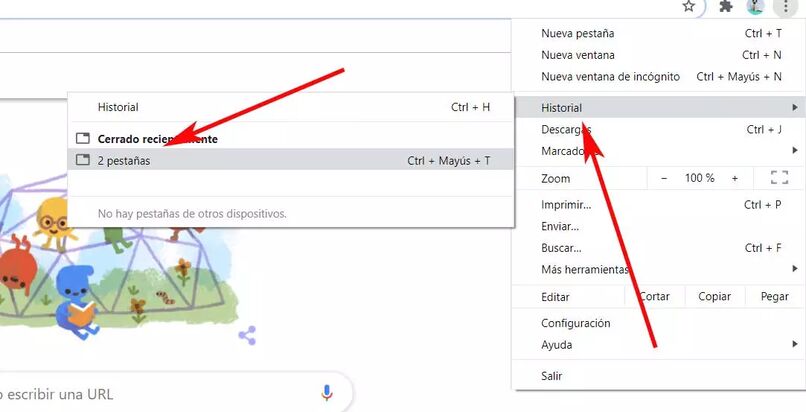
Usar la función 'Volver a abrir pestaña cerrada' en Google Chrome
Por lo general, siempre que se cierra una pestaña, si pulsas sobre los tres puntos de la parte derecha superior de la pantalla, los que se encuentra justo alado de la cuenta del usuario, te aparecerá un pequeño menú donde te sale las pestañas cerradas recientemente. Solo tienes que hacer clic sobre esa opción y listo.
¿Cómo evitar perder pestañas de Google Chrome al cerrarlo?
Aparte de todas las funciones que te acabamos de mencionar. Si deseas evitar perder tus pestañas por error, existen algunas extensiones de Google Chrome que te ayudaran a conseguirlo. Además también te ayuda a trabajar de una mejor forma cuando tengas varias pestañas abiertas al mismo tiempo. A continuación te dejaremos un listado con las extensiones más útiles.
OneTab: Es la primera extensión de la lista, y para usarla es muy sencillo basta con solo presionar en su icono, luego ella se encarga de guardar aquellas pestañas que tengas abiertas para después poder restaurarlas. Aparte de esto, con OneTab también puedes suspender las pestañas que no estén en uso y de esta manera se ahorra un poco de memoria RAM. Lo que hace que la PC funcione más rápido.
Tabs Outliner: Estas no son las únicas opciones. Podemos utilizar una extensión de navegador llamada Tabs Outliner. Actúa como administrador de sesiones y etiquetas en los programas de Google. Nos permite tener menos pestañas abiertas al mismo tiempo, así podemos ahorrar recursos del ordenador.
Todo esto se consigue porque nos permite abrir y cerrar ventanas y pestañas fácilmente, para que no se pierda nada. Además, nos permite utilizar las pestañas guardadas, que son casi idénticas a las abiertas.
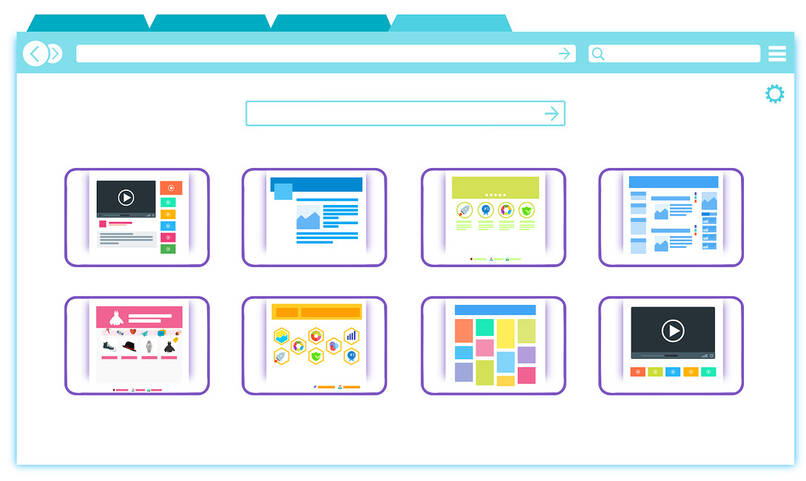
Tabman Tabs Manager Si usamos mucho las etiquetas y queremos gestionarlas mejor, probablemente esta sea otra buena opción. Entonces, para probarlo, solo necesitamos descargar e instalar esta extensión en Google Chrome. De esta forma, podremos moverlos o reordenarlos entre ellos de una forma más flexible, de forma que si trabajamos con muchos de ellos a la vez, no volvamos a perder nada.
Todo esto nos beneficiará mucho, sobre todo si usamos muchos de estos elementos al mismo tiempo. Pero no solo eso, porque además de poder mejorar nuestra experiencia en Chrome, también conseguimos ahorrar algunos recursos en el propio PC. La razón es que las pestañas consumen mucha RAM y CPU dependiendo la página cargada.
Better-onetab Esta es otra extensión que puedes usar en Google Chrome que además nos permitirá no perder nunca más una pestaña. Son estos añadidos los que nos permiten almacenar grupos de pestañas tan útiles.
Todo ello nos permite guardar las múltiples pestañas que tenemos abiertas en una sesión, liberando así recursos o guardándolos para su uso posterior. Por supuesto, si el programa se cierra bruscamente, las pestañas abiertas y guardadas siguen ahí.
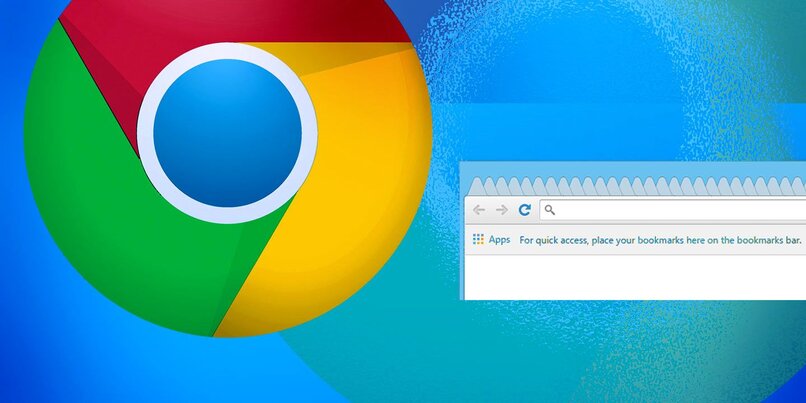
Entonces, nuestro otro consejo es usar Better-onetab. Es una extensión que nos permite guardar todas las pestañas. Las pestañas seleccionadas, las pestañas a la izquierda o derecha de la ubicación actual, etc. Además, te permite hacer todo esto desde el menú contextual de Chrome.
Session Budy Si por alguna razón, Chrome falla y se cierra de forma inesperada, es posible perder las pestañas abiertas en ese momento. Puede que no importe si solo abrimos unos pocos, pero si usamos más de 20, tenemos que buscar en nuestro historial para comprobar cuál es. O podemos usar una extensión como Session Budy, que podemos usar para recuperar la última página visitada.
Usando esta extensión para Chrome, podremos restaurar sesiones anteriores en el navegador, como las que funcionaban bien juntas antes de que se cerrara Google Chrome.